
- •Подготовка к работе
- •Сокращения и условные обозначения
- •Использование Pinnacle Studio
- •Вкладка «Библиотека»
- •Редактор фильмов и редактор дисков
- •Редакторы мультимедиа
- •Проигрыватель
- •Библиотека
- •Вкладки расположения
- •Дерево ресурсов
- •Коллекции
- •Управление ресурсами библиотеки
- •Браузер
- •Предварительный просмотр библиотеки
- •Выбор отображаемых элементов
- •Теги
- •Коррекция медиафайлов
- •Определение видеосцены
- •SmartSlide
- •SmartMovie
- •Редактор фильмов
- •Линия времени. Основы
- •Панель инструментов линии времени
- •Заголовок дорожки линии времени
- •Функции звука линии времени
- •Добавление клипов на линию времени
- •Редактор титров, инструмент Scorefitter, дикторский комментарий
- •Удаление клипов
- •Операции с клипами
- •Использование буфера обмена
- •Скорость
- •Вложенные фильмы
- •Переходы
- •Эффекты клипов
- •Контекстные меню клипов
- •Редактирование мультимедиа: коррекции
- •Обзор редактирования мультимедиа
- •Инструменты редактирования фотографий
- •Коррекции фотографий
- •Инструменты видео
- •Коррекции видео
- •Редактирование мультимедиа: эффекты
- •Эффекты в редакторах мультимедиа
- •Эффекты на временной шкале
- •Панель «Параметры»
- •Работа с ключевыми кадрами
- •Видеоэффекты и фотоэффекты
- •Панорамирование и масштабирование
- •Montage
- •Раздел библиотеки «Montage»
- •Клипы Montage на временной шкале
- •Анатомия шаблона
- •Редактор титров
- •Запуск (и закрытие) редактора титров
- •Стили шаблона
- •Движения шаблона
- •Настройки фона
- •Настройки стиля
- •Окно редактирования
- •Текст и его настройки
- •Титры и стереоскопический 3D-режим
- •Работа со списком слоев
- •Работа с группами слоя
- •Звук и музыка
- •Коррекции аудио
- •Эффекты аудио
- •Функции аудио временной шкалы
- •ScoreFitter
- •Инструмент «Дикторский комментарий»
- •Проекты диска
- •Меню диска
- •Добавление меню диска
- •Предварительный просмотр меню диска
- •Маркеры меню временной шкалы
- •Инструменты авторинга
- •Мастер глав
- •Кнопки меню
- •The Importer
- •Использование Importer
- •Панель «Импортировать из»
- •Панель «Импортировать в»
- •Панель «Режим»
- •Окно «Параметры сжатия»
- •Окно «Параметры разбивки на сцены»
- •Панель «Метаданные»
- •Панель «Имя файла»
- •Импорт из файла
- •Выбор файлов для импорта
- •Импорт из облака
- •Проверить наличие ресурсов
- •Импаорт с камеры DV или HDV
- •Импорт из аналоговых источников
- •Импорт с диска DVD или Blu-ray
- •Импорт с цифровых камер
- •Стоп-кадр
- •Копия экрана
- •Exporter
- •Настройка
- •Поиск и устранение неисправностей
- •Совместимость с последним содержимым
- •Совместимость устройств захвата
- •Сведения о серийном номере
- •Ошибка или сбой при установке
- •Зависания и сбои при запуске
- •Поиск и устранение сбоев программного обеспечения
- •Проблемы с экспортом
- •Проблемы с воспроизведением диска
- •Ресурсы, руководства и обучение
- •Видеография
- •Глоссарий
- •Комбинации клавиш
- •Программа по установке
- •Требования к оборудованию
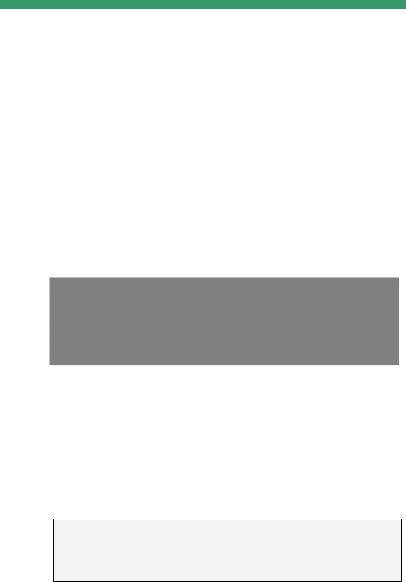
ГЛАВА 11:
Exporter
Цифровое видео уверенно завоевывает мир. Сегодня его поддерживает множество устройств, число которых неуклонно растет. Studio позволяет создавать версии фильмов для любых устройств просмотра, какие бы ни использовала ваша аудитория — от портативных DivXпроигрывателей и мобильных телефонов до домашних кинотеатров HDTV.
По окончании редактирования проекта откройте Exporter при помощи кнопки Экспорт в верхней части экрана. При помощи нескольких щелчков мышью можно указать Exporter все параметры, которые необходимы для вывода фильма в формате, который наилучшим образом соответствует вашим потребностям.
Чтобы экспортировать из библиотеки без использования Exporter см. раздел «Экспорт непосредственно из библиотеки» на стр. 32.
Глава 11: Exporter |
401 |
Exporter обеспечит завершение проекта до его экспорта. Если отсутствуют носители, проект невозможно экспортировать до того, как носители будут повторно связаны или удалены из проекта. Информацию о повторном связывании см. в разделе «Отсутствующие носители» на стр. 21.
Exporter. Четыре кнопки в верхнем левом углу позволяют сохранить фильм в файл, на диск, в облако или в Интернете. С помощью остальных элементов управления можно при необходимости задать параметры вывода для выбранного типа носителя. Имя проекта отображается над проигрывателем, а на панели ниже показан текущий выбранный формат вывода.
Начните с выбора типа носителя для созданного фильма — с одной из четырех вкладок в левой части окна. Диск, Файл, Облако или Интернет.
402 |
Pinnacle Studio |
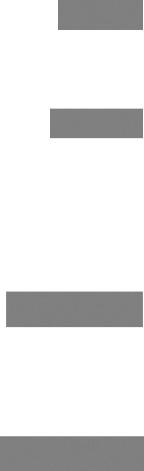
При выводе в Файл создаются файлы, которые можно просмотреть
с жесткого диска, веб-сайта с помощью портативного видеоплеера и даже мобильного телефона. См. стр. 410.
Вывод на Диск позволяет копировать фильм на записываемый
диск с помощью имеющегося на компьютере устройства записи на диски CD, DVD или Blu-ray. С помощью программы Exporter также можно создать копию, или «образ» диска, на своем жестком диске без фактической записи на сменный носитель. Дополнительные сведения см. на странице 405.
Вывод в Облако позволяет создавать файл для загрузки в облачную структуру, которая
предоставляет возможности ограничения пользователей для просмотра – вы можете выбрать узкий круг друзей или распространить свой проект по всему миру. См. стр. 421.
При выводе на Устройство создается файл, который
можно просмотреть с портативного видеопроигрывателя, мобильного телефона, планшетного компьютера или подобного устройства. См. стр. 426.
Настройка вывода
Вывод для каждого типа носителя можно быстро настроить с помощью раскрывающихся списков в панели «Параметры».
Глава 11: Exporter |
403 |
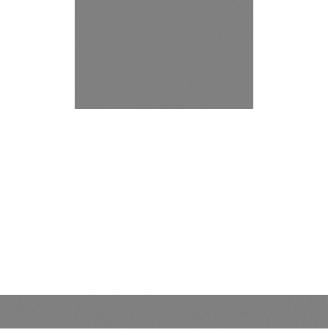
Для оперативного управления нажмите кнопку Дополнительно, чтобы открыть панель параметров для данного типа носителя. После подтверждения параметров щелкните кнопку Создать образ или Записать диск для вывода в формате диска. Чтобы отправить файл в облако, нажмите кнопку Начать публикацию, а чтобы начать сохранение в файл или на портативное устройство, щелкните кнопку
Начать экспорт.
Кнопки вывода в нижней части окна Exporter.
Подготовка фильма к выводу
Чтобы полностью подготовить фильм к выводу, обычно требуется определенная предварительная обработка. Обычно программа Pinnacle Studio «просчитывает» (генерирует видеокадры в формате вывода) все добавленные к фильму переходы, заголовки, меню диска и видеоэффекты. Все файлы, созданные в процессе просчета, сохраняются во вспомогательной папке, расположение которой можно задать в окне настроек приложения.
Создать между маркерами
Для вывода в файл или облако у вас есть возможность экспортировать только выбранный раздел фильма. Чтобы указать, какую часть фильма
404 |
Pinnacle Studio |
необходимо экспортировать, настройте маркеры в проигрывателе.
Вывод файла в Интернет можно ограничить с одного конца или с обоих. Для этого воспользуйтесь маркерами на линейке времени проигрывателя.
ВЫВОД НА ДИСК ИЛИ КАРТУ ПАМЯТИ
Studio может выводить фильмы непосредственно на диски DVD или Blu-ray, если соответствующие аппаратные средства записи дисков установлены в системе.
Независимо от того, имеется ли устройство записи дисков, Studio позволяет также создавать в каталоге жесткого диска «образ диска» — набор файлов, содержащий ту же информацию, которая была бы записана на диск. Образ можно впоследствии записать на диск или флэш-карту.
DVD и Blu-Ray
Если в системе имеется устройство записи дисков DVD, Studio позволяет создавать два типа дисков
Глава 11: Exporter |
405 |
DVD: стандартный (для проигрывателей DVD) и формата AVCHD (для проигрывателей Blu-ray).
Если в системе имеется устройство записи Blu-ray, можно записывать диски на любых записываемых носителях, поддерживаемых этим устройством.
Ваши стандартные диски DVD могут воспроизводиться на устройствах, которые указаны ниже.
•На любом проигрывателе DVD, умеющем работать с форматом записываемых DVD-дисков, создаваемых вашим устройством записи. Большинство проигрывателей могут работать с распространенными форматами.
•На компьютере с DVD-дисководом и соответствующим программным обеспечением для воспроизведения.
•На любом проигрывателе HD DVD.
Диски Blu-ray или DVD в формате AVCHD могут воспроизводиться на устройствах, которые указаны ниже.
•На проигрывателях Panasonic DMP-BD10, Playstation 3 и на большинстве других проигрывателей Blu-ray (не все проигрыватели поддерживают формат AVCHD, однако большинство поддерживают).
•На компьютере с дисководом Blu-ray и соответствующим программным обеспечением для воспроизведения.
SD-карта, накопитель памяти и встроенное медиа
Структуру диска AVCHD 2.0 можно записать на флэш-карты, например SD-карты или накопители
406 |
Pinnacle Studio |
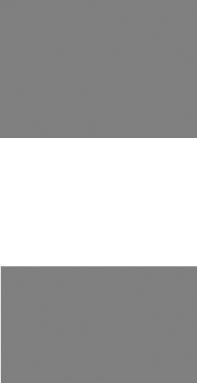
памяти, или на устройства со встроенной поддержкой медиа (например, камкордеры с поддержкой AVCHD 2.0).
Создание 3D-дисков
Если вы работете над 3D-проектом, вы можете легко создать 3D-диски в форматах DVD, AVCHD и AVCHD 2.0. Чтобы выбрать правильный режим, откнойте панель параметров и раскрывающееся меню S3D. Для создания диска выберите пункты
Анаглиф, Анаглиф с перекрестным видом или Параллельно 50%.
Выбор стереоскопичесикх 3D-функций для AVCHD.
3D-проект с несколькими потоками можно экспортировать в формате AVCHD 2.0 на флэшпамять, например SD-карту, накопитель памяти или встроенное медиахранилище.
Экспорт проекта с несколькими потоками.
Глава 11: Exporter |
407 |
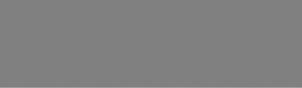
Вывод фильма
Studio создает диск или образ диска в три этапа.
1.Сначала весь фильм должен быть заново просчитан для сохранения записываемых на диск данных в кодировке MPEG.
2.Затем диск должен быть скомпилирован. На этом этапе Studio создает реальные файлы и структуру каталогов, которые будут использованы на диске.
3.Наконец, диск должен быть записан. (В отличие от создания самого диска при создании образа диска этот этап не выполняется.)
Чтобы вывести фильм на диск или в образ диска, выполните указанные ниже действия.
1.Щелкните вкладку Диск, чтобы открыть следующий экран.
На круговой диаграмме отображено использование дискового пространства. Также показано оценочное время, которое займет фильм на записываемом диске.
Чтобы изменить папку на жестком диске, которая указана в Studio для хранения вспомогательных файлов, воспользуйтесь кнопкой папки. При создании образа диска он также будет сохранен в эту папку. В раскрывающемся списке на нижнем дисплее указывается используемое устройство записи диска (если указано больше одного).
408 |
Pinnacle Studio |
2.В панели «Параметры» выберите используемый тип диска, затем тот шаблон качества видео и использования диска, который лучше всего подходит для предстоящих действий.
Чтобы использовать тонкую настройку параметров вывода, выберите шаблон «Пользовательский», а затем щелкните кнопку Дополнительно, чтобы открыть панель «Дополнительные параметры».
3.Нажмите кнопку Записать диск.
Для создания диска программа Studio последовательно выполнит описанные выше операции (преобразование, компоновка и запись). Нажмите кнопку Создать образ, чтобы выполнить аналогичные операции без этапа записи.
4.После окончания операции записи Studio вытолкнет диск.
5.Чтобы записать ранее созданный образ, нажмите кнопку Записать образ.
Качество и емкость дисковых форматов
Дисковые форматы отличаются следующими параметрами, определяющими качество видеоматериала и емкость каждого формата.
•DVD. Диск может вмещать около 60 минут видео в формате MPEG-2 с полным качеством (120
Глава 11: Exporter |
409 |
минут, если устройство записи дисков поддерживает двухслойную запись).
•DVD (AVCHD). Каждый диск может вмещать около 40 минут видео AVCHD с полным качеством для каждого слоя.
•BD. Каждый слой диска вмещает более 270 минут видео HD.
ВЫВОД В ФАЙЛ
В Studio можно создавать файлы фильмов в форматах, которые указаны ниже.
•3GP
•Только звук
•AVCHD/Blu-Ray
•AVI
•DivX
•DivX Plus HD
•Flash Video
•Изображение
•Последовательность изображений
•MOV
•MPEG-1
•MPEG-2
•MPEG-4
•Real Media
•Windows Media
410 |
Pinnacle Studio |

Выбор конкретного формата определяется потребностями аудитории и наличием оборудования для просмотра.
Размер файла вывода зависит как от выбранного формата файлов, так и от установки параметров сжатия для данного формата. Хотя параметры сжатия можно легко настроить для создания небольших файлов, следует помнить, что при увеличении степени сжатия ухудшается качество вывода.
Чтобы задать подробные настройки для большинства форматов, выберите шаблон «Пользовательский», а затем щелкните кнопку Дополнительно. При выборе остальных шаблонов загружаются настройки, оптимизированные для типичных ситуаций.
При экспорте 3D-проекта откроется меню S3D с различными 3D-форматами или возможностью экспортировать проект в двухмерном формате.
Если все параметры вывода заданы, щелкните кнопку Создать файл. Откроется окно
Глава 11: Exporter |
411 |
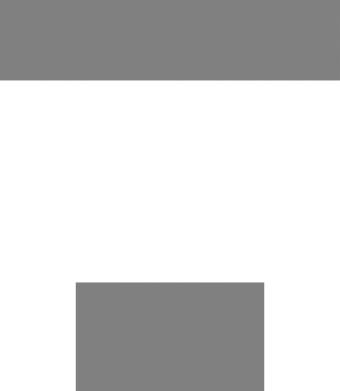
обозревателя файлов, в котором можно указать имя и местоположение создаваемого видеофайла.
При экспорте фильма в файл эти панели в средстве экспорта отображают выбранные настройки экспорта.
По окончании вывода для удобства в модуле Exporter предоставлены ярлыки для запуска проигрывателя Windows Media и Quicktime Player.
Чтобы просмотреть файл вывода сразу же после его создания, щелкните значок, представляющий выбранный проигрыватель.
Файл готов для просмотра
3GP
Программа Pinnacle Studio позволяет создавать фильмы с помощью этого широко используемого формата файлов с видеосжатием MPEG-4 или H.263 в сочетании с аудиосжатием AMR. Этот формат адаптирован для относительно скромных ресурсов обработки и возможностей хранения, которыми располагают мобильные телефоны.
412 |
Pinnacle Studio |
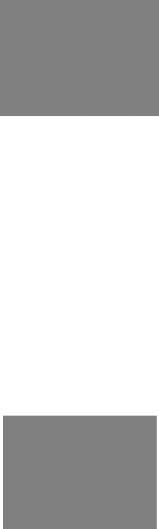
Список шаблонов для файлов этого типа предлагает два размера кадров и одну из двух кодировок. Выберите «Малая» при разрешении 176x144 или «Очень малая» при разрешении 128x96.
Только звук
Иногда звуковая дорожка фильма без видеоряда может иметь самостоятельное значение. Отснятый в реальном времени концерт, видеозаписи интервью или выступлений — примеры ситуаций, в которых может потребоваться аудиоверсия.
Программа Pinnacle Studio позволяет сохранить звуковую дорожку в форматах wav (PCM), mp3 или mp2.
Выберите шаблон, который лучше всего соответствует текущей задаче, или выберите шаблон Пользовательский, а затем нажмите кнопку Дополнительно, чтобы открыть панель «Дополнительные параметры».
Глава 11: Exporter |
413 |

AVCHD/Blu-ray
AVCHD/Blu-Ray версия «транспортного потока» MPEG-2. Также может содержать видео со сжатием MPEG-2 или H264/AVC. Ее приложения включают воспроизведение HD-записей на видеокамерах AVCHD и домашней игровой приставке Sony
PlayStation 3.
Выберите шаблон, который лучше всего соответствует текущей задаче, или выберите шаблон Пользовательский, а затем нажмите кнопку Дополнительно, чтобы открыть панель «Дополнительные параметры».
AVI
Хотя тип файла AVI для цифрового видео широко поддерживается как таковой, фактическое кодирование и декодирование видео и звуковых данных в AVI-файле выполняется отдельными программами — кодеками.
Studio поддерживает кодеки DV и MJPEG. Если нужно вывести фильм (например, в формате AVI) в каком-либо другом формате, можно использовать любой совместимый с DirectShow кодек, установленный на вашем компьютере. Этот же кодек должен быть установлен и на компьютере,
414 |
Pinnacle Studio |
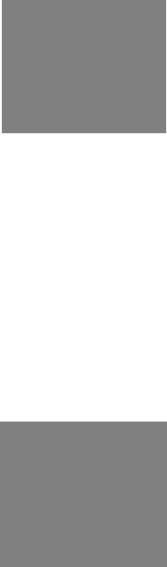
который будет воспроизводить ваш цифровой фильм.
Выберите шаблон, который лучше всего соответствует текущей задаче, или выберите шаблон Пользовательский, а затем нажмите кнопку Дополнительно, чтобы открыть панель «Дополнительные параметры».
DivX
Этот формат файла, основанный на технологии сжатия видеофайлов в формате MPEG-4, широко используется для их распространения в Интернете. Он также поддерживается многими DivXсовместимыми устройствами: от проигрывателей DVD-дисков до портативных и карманных устройств.
Выберите шаблон, который лучше всего соответствует текущей задаче, или выберите
Глава 11: Exporter |
415 |
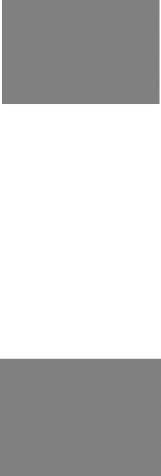
шаблон Пользовательский, а затем нажмите кнопку Дополнительно, чтобы открыть панель «Дополнительные параметры».
DivX Plus HD
Этот формат файла, основанный на технологии сжатия видеофайлов в формате H264, широко используется для их распространения в Интернете.
Выберите любые шаблоны качества, которые лучше всего соответствуют текущей задаче, или выберите шаблон Пользовательский, а затем нажмите кнопку Дополнительно, чтобы открыть панель «Дополнительные параметры».
Flash Video
Studio поддерживает вывод в формате Flash Video (flv) версии 7. Практически все современные браузеры способны отображать файлы в этом популярном формате, принятом на многих вебсайтах социальных сетей и новостных веб-сайтах.
416 |
Pinnacle Studio |
Нажмите шаблон качества, который лучше всего соответствует текущей задаче, или выберите шаблон Пользовательский, а затем нажмите кнопку Дополнительно, чтобы открыть панель «Дополнительные параметры».
Изображение
Кадры видеопроектов можно экспортировать в виде изображений JPG, TIF или пользовательского типа. Если вы выберете пользовательский тип, откройте панель расширенных настроек, нажав кнопку
Дополнительно.
Последовательность изображений
Раздел видеопроекта можно экспортировать в виде группы изображений, по одному в каждом кадре. Длина выбранного видео не должна быть менее 1 секунды. Каждую секунду видео создается от 25 до 60 изображений в зависимости от настройки частоты кадров.
Изображения могут быть различных размеров и различных типов, например TIF, JPG, TGA или
Глава 11: Exporter |
417 |
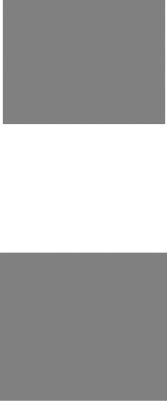
BMP. Если используется 3D-проект, можно выбрать выводные стереоскопические форматы.
Видео MOV
Это формат файлов, поддерживаемых проигрывателем QuickTime®. Он больше всего подходит для фильмов, которые предназначены для воспроизведения в проигрывателе QuickTime.
Шаблоны содержат различные варианты размера и кодировки.
MPEG
MPEG-1 — изначальный формат файлов MPEG. Сжатие видео MPEG-1 используется на дисках VideoCD, но по остальным параметрам оно уже уступает более новым стандартам.
418 |
Pinnacle Studio |
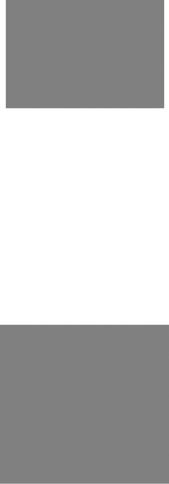
Формат MPEG-2 — преемник MPEG-1. В то время как формат MPEG-1 поддерживается на всех компьютерах с Windows 95 и более поздними операционными системами, файлы MPEG-2 и MPEG-4 могут воспроизводиться только на компьютерах, на которых установлены соответствующие декодеры. Оборудование для воспроизведения видео высокой четкости (HD, High Definition) поддерживают несколько шаблонов
MPEG-2.
MPEG-4 — это еще один представитель семейства MPEG. Он обеспечивает качество изображения, эквивалентное MPEG-2, но с еще большим сжатием. Этот формат особенно выгоден для использования в Интернете. Два шаблона MPEG-4 (QCIF и QSIF) предназначены для создания видео размером «в четверть кадра» для просмотра с помощью мобильных телефонов; два других (CIF и
Глава 11: Exporter |
419 |
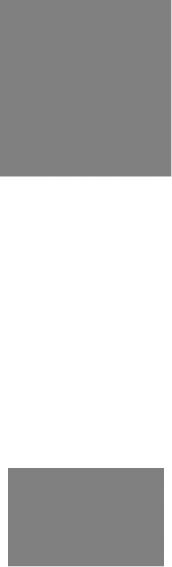
SIF) создают полнокадровый вывод, подходящий для портативных средств просмотра.
Пользовательские шаблоны. Для всех вариантов
MPEG шаблон Пользовательский позволяет подробно настроить параметры воспроизведения фильма. Для этого нажмите кнопку Дополнительно, чтобы открыть панель «Дополнительные параметры».
Real Media
Видеофайлы формата Real Media предназначены для воспроизведения в Интернете. Фильмы Real Media могут воспроизвести все пользователи, которые имеют программное обеспечение
RealNetworks® RealPlayer®, которое можно бесплатно загрузить на веб-сайте www.real.com.
420 |
Pinnacle Studio |

Чтобы настроить вывод на панели «Дополнительные параметры», щелкните кнопку
Дополнительно.
Windows Media
Формат файлов Windows Media также предназначен для потокового воспроизведения в Интернете. Эти файлы могут быть воспроизведены на любом компьютере с установленным проигрывателем Windows Media — бесплатной программой, поставляемой корпорацией Майкрософт.
Чтобы настроить вывод на панели «Дополнительные параметры», щелкните кнопку
Дополнительно.
ВЫВОД В ОБЛАКО
Спомощью программы
Pinnacle Studio Exporter
можно делиться своими видеофильмами в социальной сети Facebook, со своими коллегами на
Глава 11: Exporter |
421 |
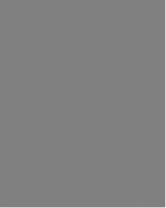
Vimeo, а также практически со всем миром на YouTube. На вкладке" Cloud" (Облако) выхода Exporter также имеется возможность получить доступ к личному разделу в облаке провайдера хранилища файлов Box.
Хранение фильмов и проектов в Box означает их доступность со смартфона или планшета, а также возможность простого обмена такими данными между компьютерами в целях совместной работы над ними и удобного доступа к ним.
При загрузке в "Cloud" (Облако), будь то Box, Facebook, Vimeo или YouTube, все, что нужно сделать в Exporter — это нажать на кнопку "Publish" (Опубликовать). Параметры настраиваются после входа в учетную запись поставщика услуг.
После выбора поставщика для обмена данными нажмите на кнопку Пуск Publishing (Публикация), расположенную в нижней части окна Studio Exporter. Если вход в учетную запись на сайте поставщика не выполнен, появится страница входа.
422 |
Pinnacle Studio |
После входа на сайт выберите формат загрузки проекта на сайт. В раскрывающемся меню Формат
выберите Самый быстрый (360p), Стандартный
(480p), HD (720p) и HD (1080p). В каждом формате предусмотрено различное соотношение размера кадра и видеоданных.
Box
После входа в учетную запись Box в раскрывающемся меню появится возможность изменить параметры по умолчанию Title (Название
), Description (Описание ) и Tags (Метки), которые будут связаны с загруженным фильмом помимо выбора Format (Формат). Будут видны имеющиеся папки и файлы Box, а также количество свободного пространства для дополнительного хранения. (Во время первого входа в Box из Pinnacle Studio будет предложено перейти на обновленную версию и получить больше пространства для хранения). Проект можно разместить прямо в имеющейся папке Box или с помощью кнопки Добавить папку для создания новой папки для этого проекта.
Выбор формата для загрузки в Box.
Глава 11: Exporter |
423 |

После выбора необходимых параметров нажмите кнопку Пуск в нижней части окна для выбора и загрузки файла.
После входа в учетную запись Facebook в раскрывающемся меню введите новое Title
(Название) или Description (Описание) фильма, а
затем выберите Формат и Privacy
(Конфиденциальность).
Ограничение просмотра фильма только для друзей.
В нижней части экрана нажмите на кнопку Пуск для выбора и загрузки проекта.
Vimeo
После входа в учетную запись во Vimeo можно изменить Title (Название), Description (Описание) и
Tags (Метки). В раскрывающемся меню выберите требуемый Формат.
424 |
Pinnacle Studio |
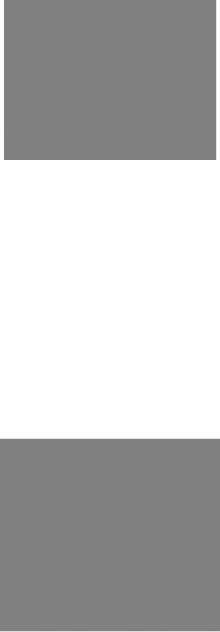
Лицензия Vimeo установлена на "Все права защищены". Это можно изменить в своей учетной записи Vimeo после загрузки.
По окончании в нижней части экрана нажмите на кнопку Пуск для выбора и загрузки проекта.
YouTube
После входа в учетную запись в YouTube можно ввести новые Title (Название), Description
(Описание) и Tags (Метки). В раскрывающемся меню выберите Формат, Category (Категория) и Privacy (Конфиденциальность).
Выбор формата для загрузки на YouTube.
Глава 11: Exporter |
425 |

После выбора необходимых параметров нажмите кнопку Пуск в нижней части окна для выбора и загрузки файла.
После загрузки
По окончании загрузки для просмотра файла можно открыть веббраузер или вернуться в Studio. После загрузки
файлов в Box с помощью программы Studio, к ним сразу предоставляется доступ. На сайтах Facebook, YouTube и Vimeo файл должен пройти обработку и поэтому он доступен не сразу.
ВЫВОД НА УСТРОЙСТВО
В Studio можно создавать файлы фильмов, совместимые с устройствами, перечисленными ниже:
•Apple®
•Microsoft Xbox®
•Nintendo Wii™
•Sony PS3™
•Sony PSP®
426 |
Pinnacle Studio |
Если вы экспортируете 3D-проект, у вас будет возможность выбрать 3D-форматы, совместимые с выбранным устройством.
Apple®
Studio поддерживает экспорт файлов, совместимых
с популярными устройствами Apple, такими как
iPod, iPhone, iPad и Apple TV.
Формат файлов для iPod, iPhone и совместимых устройств основан на технологии видеосжатия MPEG-4. Сочетание мощных возможностей сжатия с небольшим размером кадров 320x240 обеспечивает небольшой размер файлов по сравнению с другими форматами. С помощью трех шаблонов качества можно выбрать различные установки для данных, обеспечивающие различные соотношения качества и размера файла.
Файлы, совместимые с Apple TV и iPad, основаны на стандарте видеосжатия H.264. Выходной размер кадра составляет либо 960x540 для Apple TV (первого поколения), либо 720p (последние поколения).
Глава 11: Exporter |
427 |
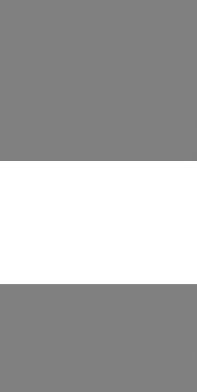
Microsoft Xbox®
Шаблон Microsoft Xbox позволяет создавать файлы для полноэкранного воспроизведения на Xbox. Доступны два формата: DivX SD на основе технологии видеосжатия MPEG-4 и WMV HD.
Nintendo Wii™
Pinnacle Studio может создавать файлы для воспроизведения на Nintendo WII с поддержкой форматов AVI и FLV.
Sony PS3™
Вы можете экспортировать файлы на PlayStation 3, выбрав тип экспорта Sony PS3. Studio поддерживает два выходных формата: полноразмерный формат DivX на 720 x 400 и HD 1080/60i.
428 |
Pinnacle Studio |
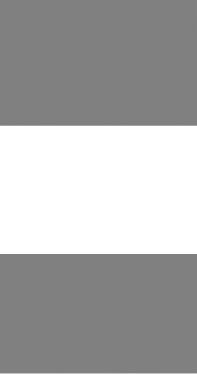
Sony PSP®
Studio позволяет экспортировать файлы, совместимые с популярными устройствами Sony PlayStation Portable. Выходные файлы основаны на технологии видеосжатия MPEG-4.
Как и с типом файлов, совместимых с iPod, комбинация мощных возможностей сжатия и небольшой размер кадров 320x240 обеспечивает небольшой размер файлов относительно других форматов.
Глава 11: Exporter |
429 |
